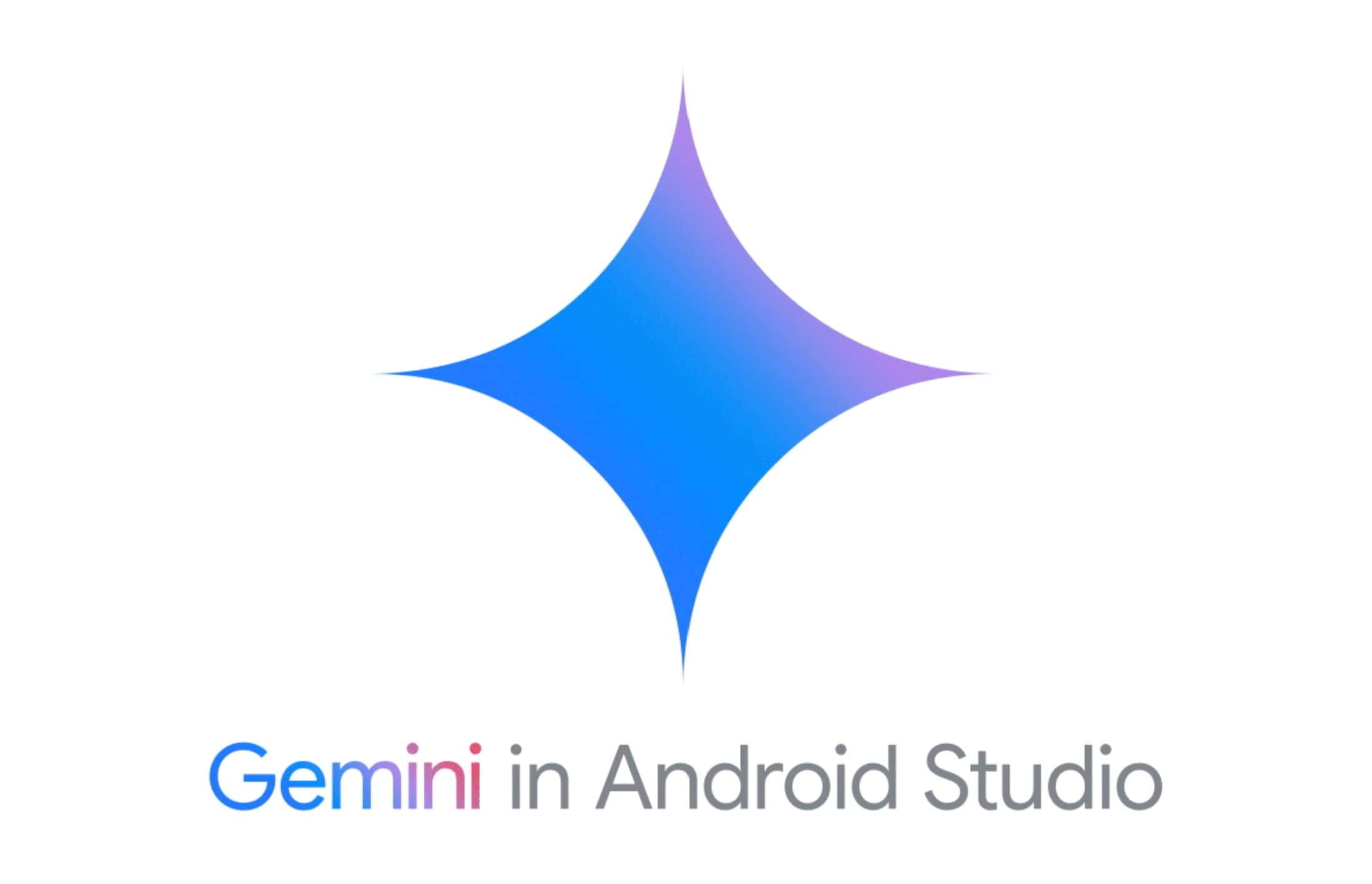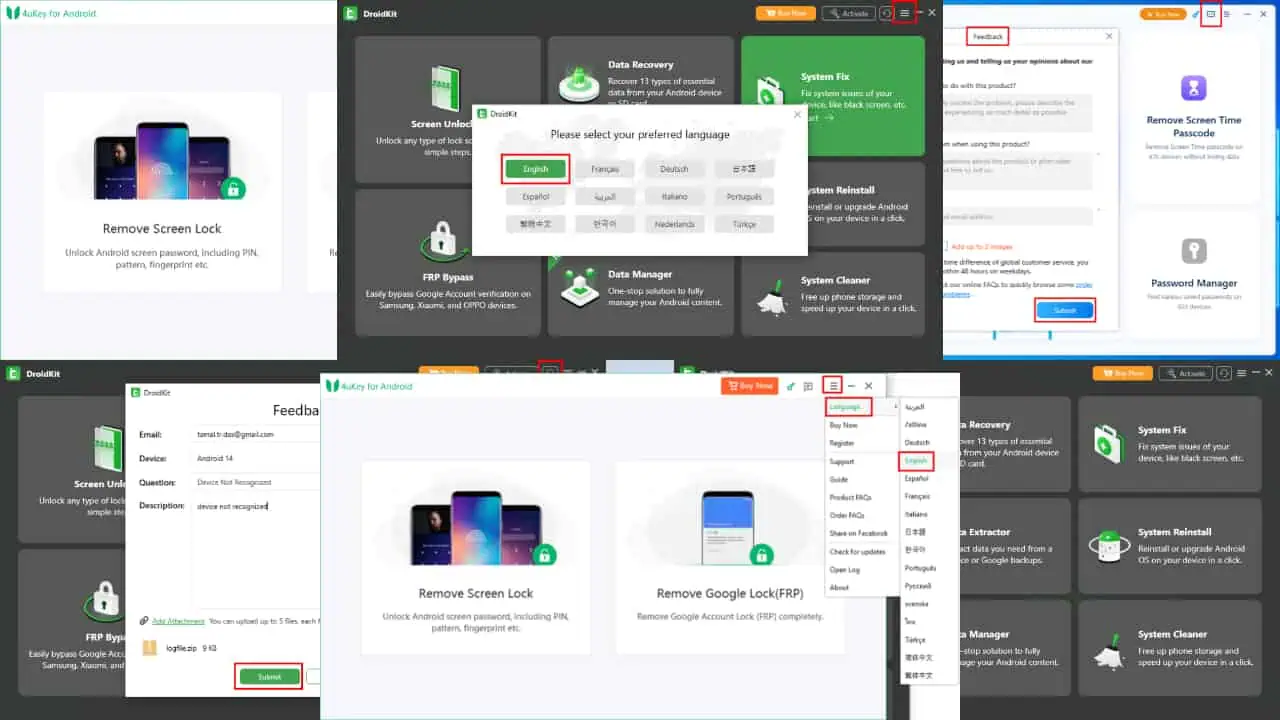Sfaturi MSPU: BlissOS 12 aduce Android 10 pe computerul tău cu Windows 10, iată cum îl poți descărca
2 min. citit
Actualizat pe
Citiți pagina noastră de dezvăluire pentru a afla cum puteți ajuta MSPoweruser să susțină echipa editorială Află mai multe

În timp ce Android oferă o mare personalizare, utilizatorii de Android nu sunt la fel de norocoși ca utilizatorii de iPhone când vine vorba de a primi cele mai recente actualizări ale sistemului de operare. Dacă smartphone-ul tău este mai vechi de mai mult de doi ani, atunci este probabil să nu primești cea mai recentă actualizare Android 10. Și dacă acesta este cazul și intenționați să cumpărați un nou smartphone Android doar pentru a testa cea mai recentă actualizare Android 10, trebuie să vă regândiți decizia, deoarece acum puteți testa cea mai recentă versiune de Android pe PC-ul cu Windows 10.
BlissOS este un sistem de operare bazat pe Android care este proiectat să ruleze pe computerul dvs., Mac-uri, precum și pe Chromebookuri. Și vestea bună este că echipa Bliss a început să testeze BlissOS 10 bazat pe Android 12 pentru PC-ul cu Windows 10. Așadar, dacă ești unul dintre cei care nu vor primi actualizarea Android 10 pe smartphone-ul lor și totuși doresc să încerce cea mai recentă versiune de Android, acum poți descărca și instala BlissOS 12 pe computer.
Acum, deoarece BlissOS 12 se află în prezent într-o fază de testare, vor exista câteva erori ici și colo și, prin urmare, este posibil să nu doriți să-l utilizați ca driver zilnic. Cu toate acestea, dacă tot doriți să descărcați versiunea Alpha, trebuie să urmați pașii de mai jos:
Cum să descărcați BlissOS 10 bazat pe Android 12
- Mergi la pagina www.blissroms-x86.github.io or click aici.
- Derulați prin pagina web până când găsiți Testarea Bliss OS 12
- Tip #stayblissful în Scrie ceva… secțiune
- Veți vedea acum pagina web care curge
- Dati click pe Accesați Descărcări opțiune
- Veți fi apoi direcționat către un site web de unde veți putea descărca fișierul ISO al BlissOS 12. Pagina web arată astfel
Dacă doriți să faceți un ghid pas cu pas despre cum să descărcați și să instalați BlissOS 10 bazat pe Android 12, puteți viziona videoclipul de mai jos.